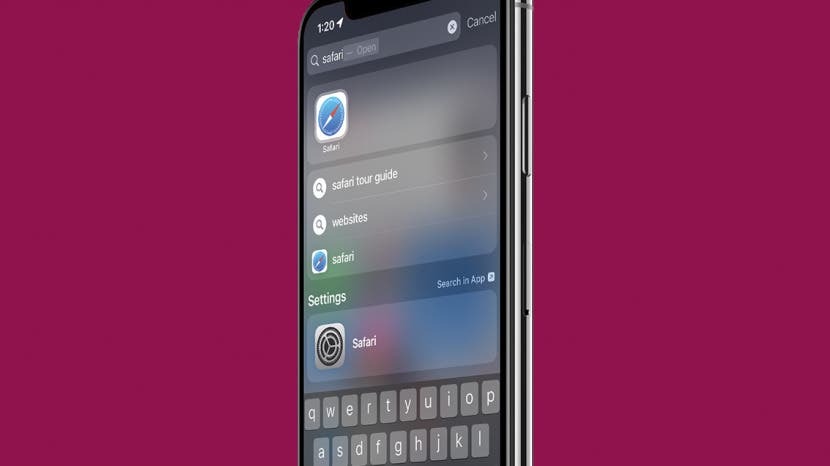
Да ли је ваша Сафари апликација изненада нестала у ваздуху? Добра вест је да немате опцију да избришете изворну Сафари апликацију на вашем иПхоне-у, тако да је вероватно случајно уклоњена са вашег почетног екрана. У овој ситуацији, показаћемо вам како да пронађете скривену апликацију и вратите је на почетни екран. У ретким случајевима, софтверски квар може да избрише апликацију са вашег иПхоне-а, тако да ће морати да се поново инсталира. За било коју ситуацију, хајде да покријемо како да вратите Сафари на почетни екран.
Скочи на:
- Сафари нестао са иПхоне-а? Ево како да га пронађете
- Сафари избрисан? Поново инсталирајте Сафари на иПхоне
Сафари нестао са иПхоне-а? Ево како да га пронађете
За већину људи, Сафари апликација која недостаје није избрисана, већ је само уклоњена са почетног екрана. У наставку ћемо вам показати како да пронађете апликацију и вратите је на почетни екран тако што ћете претражити библиотеку апликација или користећи Сири претрагу. Обе методе ће функционисати ако је Сафари једноставно уклоњен са вашег почетног екрана, тако да једноставно можете да изаберете опцију коју желите.
Како вратити апликацију на почетни екран помоћу библиотеке апликација
Ево како да додате Сафари на почетни екран тако што ћете претражити библиотеку апликација:
- Превлачите налево кроз почетне екране док не отворите библиотеку апликација.
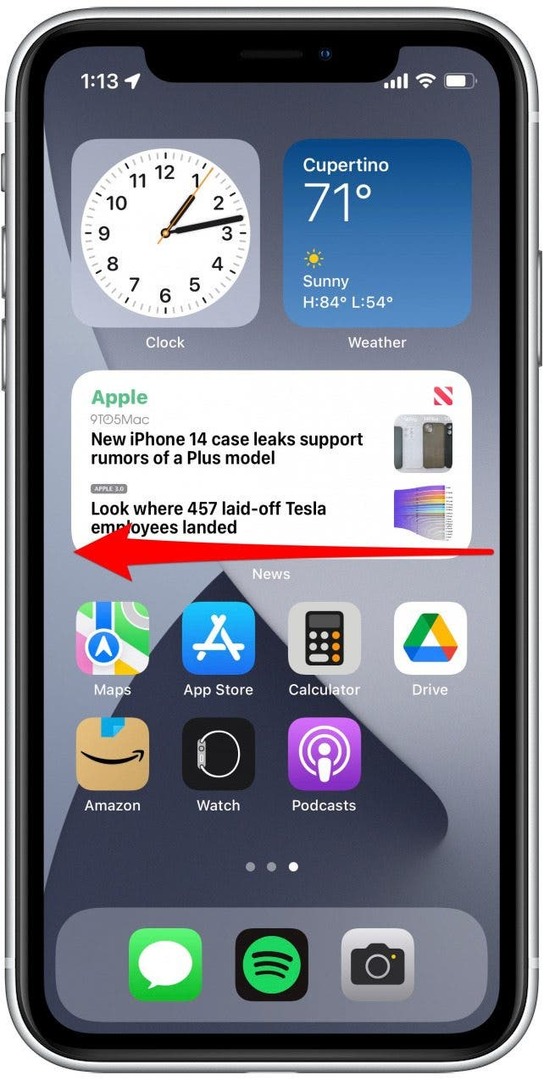
- Ако видите икону Сафари, притисните и држите апликацију и превуците је на леву ивицу екрана.
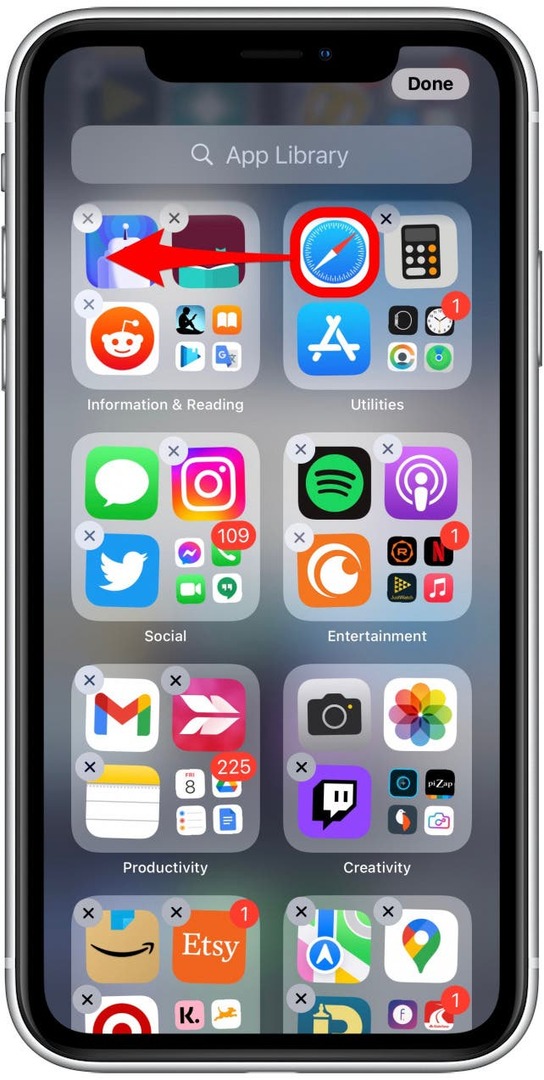
- Ако не видите Сафари, додирните траку за претрагу и унесите назив апликације.
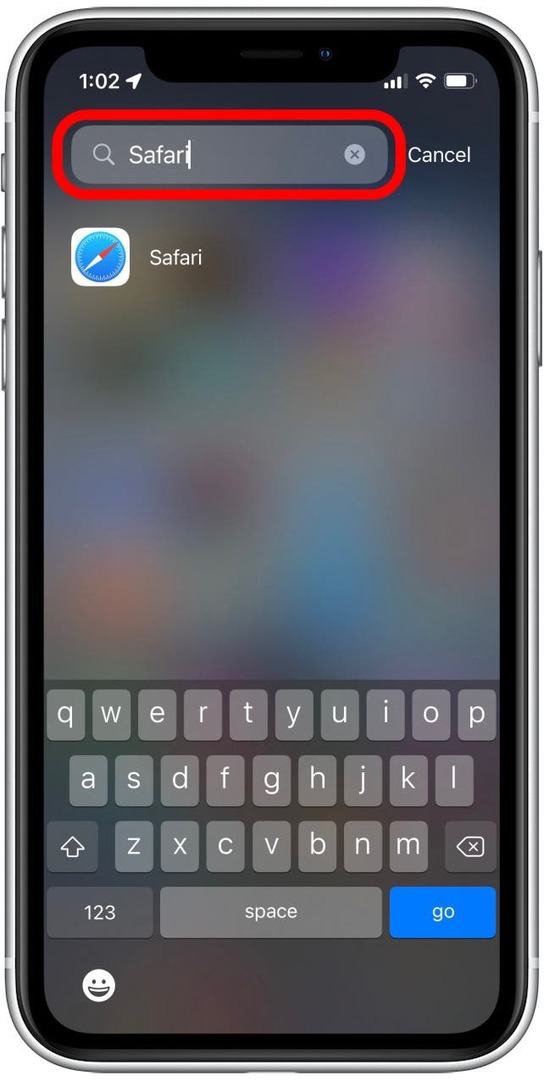
- Ако видите икону Сафари, притисните и држите апликацију и превуците је на леву ивицу екрана.
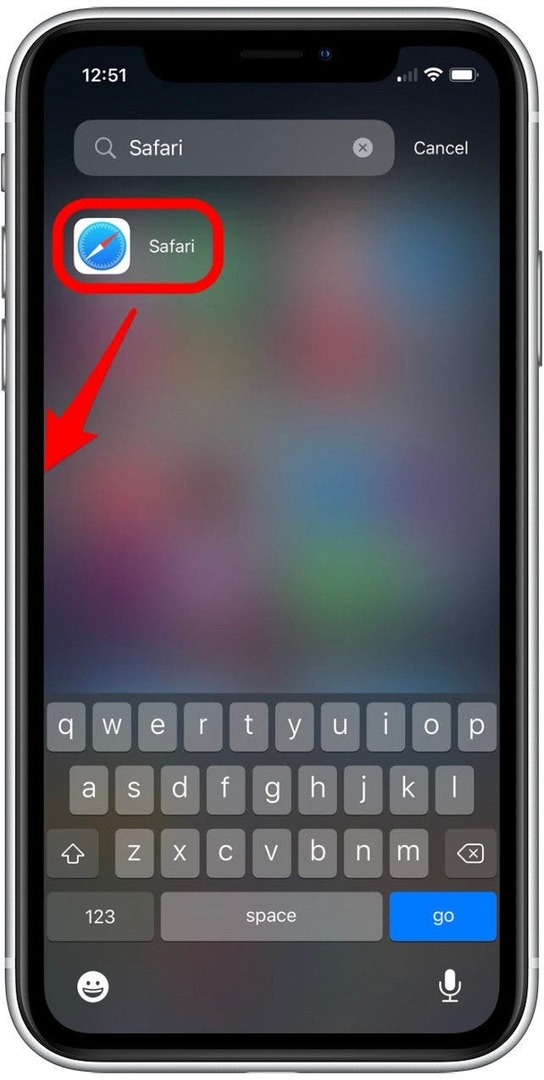
- Ово би требало да вас одведе на почетни екран. Отпустите апликацију и она ће бити додата на ваш почетни екран.
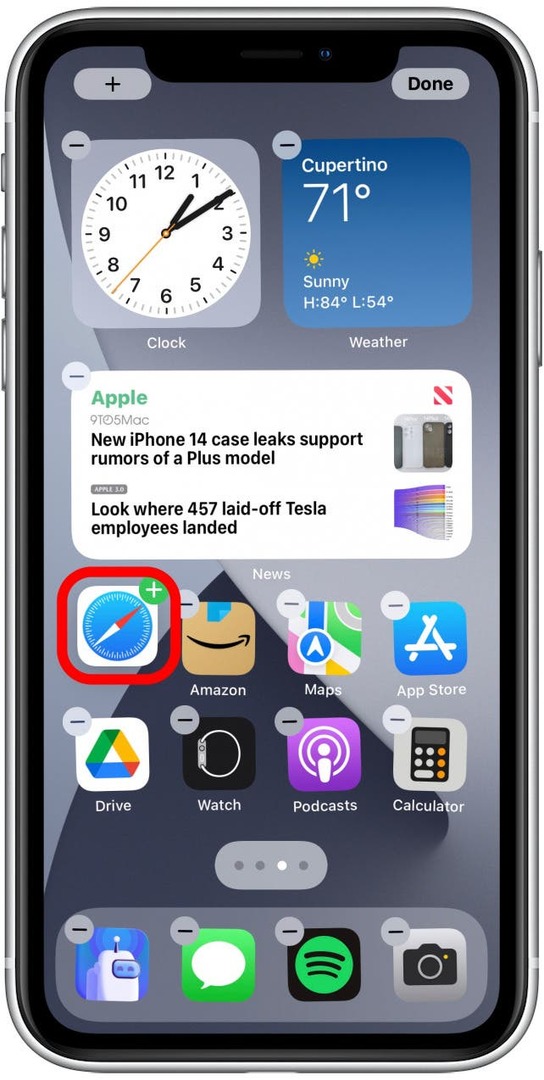
- Ако желите да додате апликацију на док, притисните и држите икону Сафари и превуците је на дно екрана.
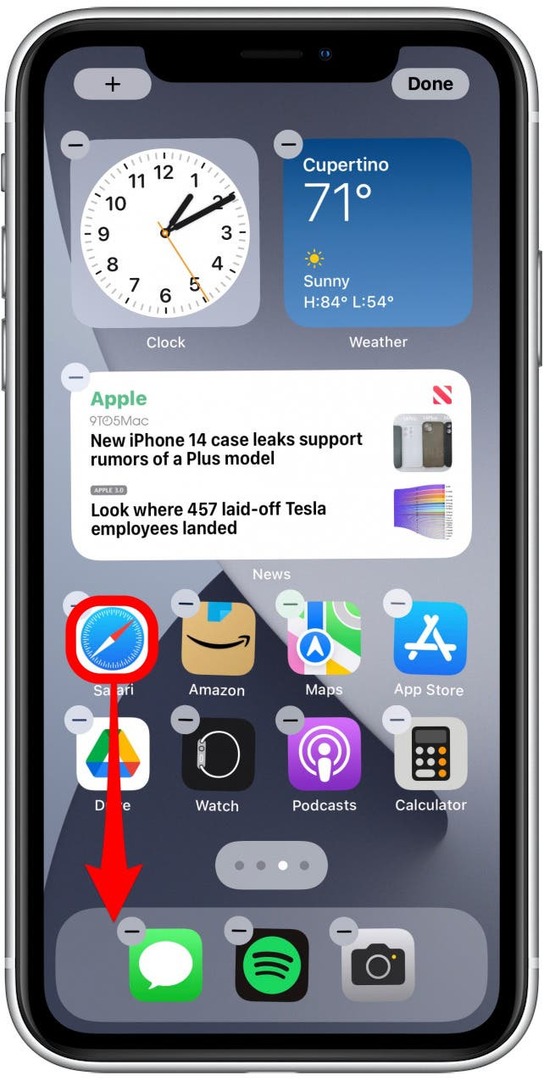
- Доцк може да прикаже до четири апликације и појавиће се на дну сваког почетног екрана тако да можете лако да приступите Сафарију кад год је то потребно.
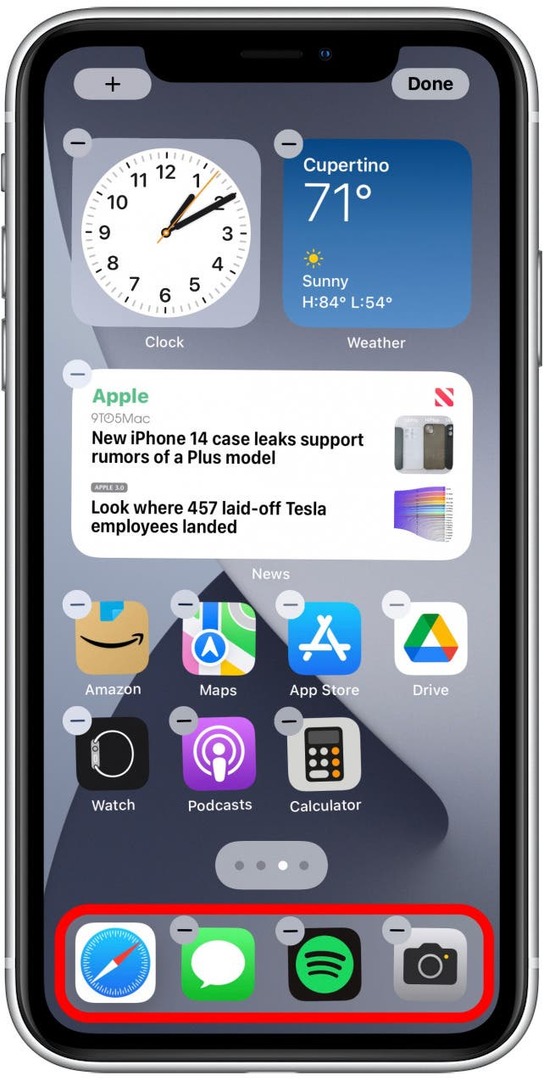
Ваша Сафари апликација би сада требало да се врати на ваш почетни екран! Ако нисте упознати са библиотеком апликација, препоручујем вам да погледате овај чланак о како да користите библиотеку апликација. То је одличан начин да вам помогнемо да останете организовани. За још елегантнијих организационих хакова и начина да користите функције вашег иПхоне-а, пријавите се за наш бесплатни Савет дана Билтен.
Како додати Сафари на почетни екран користећи Сири претрагу
Ако желите да избегнете претрагу у библиотеци апликација, скривену апликацију можете пронаћи и коришћењем Сири претраге. Ево како да додате Сафари на почетни екран вашег иПхоне-а:
- Са почетног екрана, превуците надоле од центра екрана да бисте приступили функцији Сири претраге.
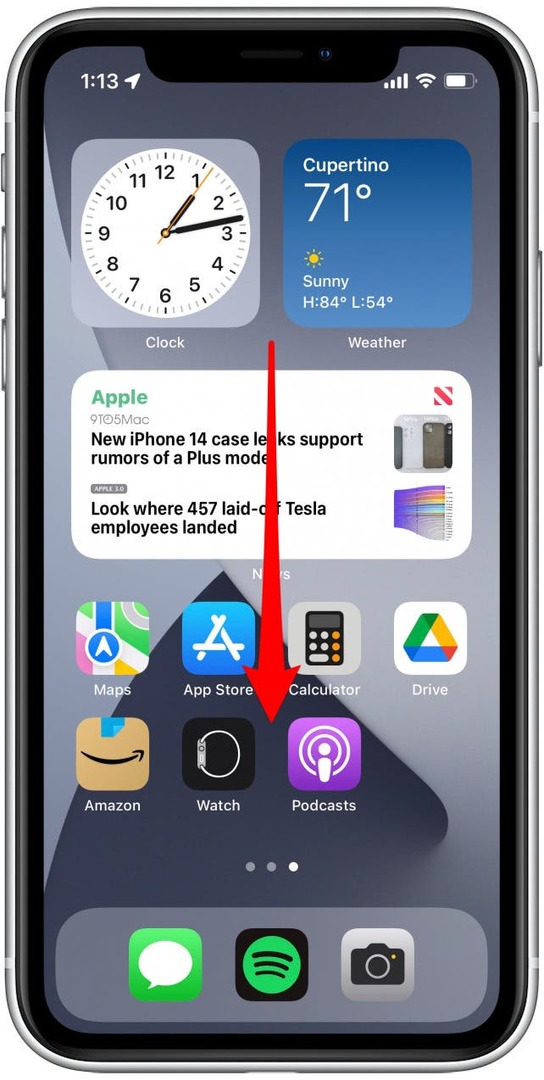
- Тип Сафари и требало би да се појави одмах.
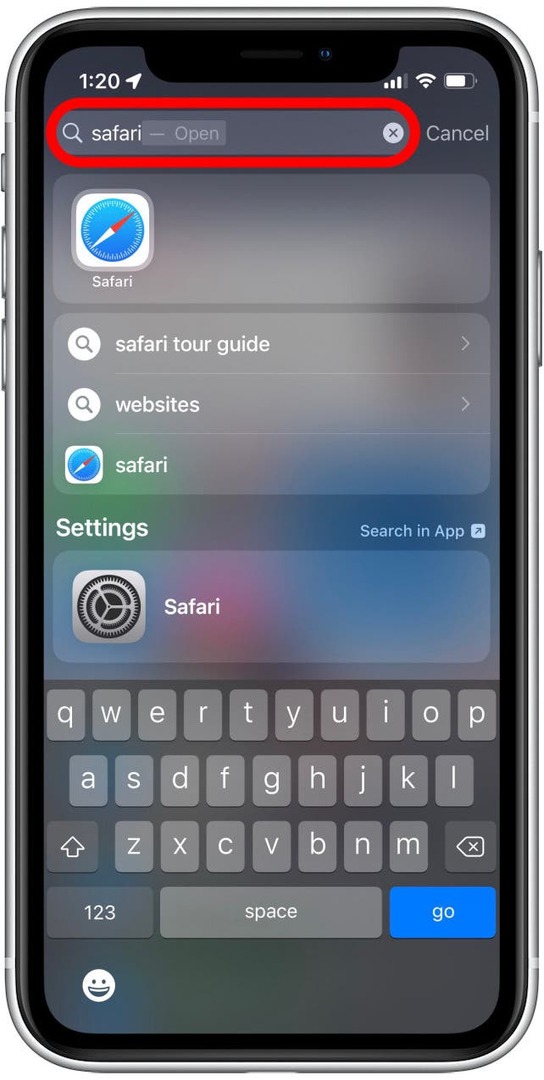
- Притисните и држите икону Сафари, а затим је превуците према дну екрана.
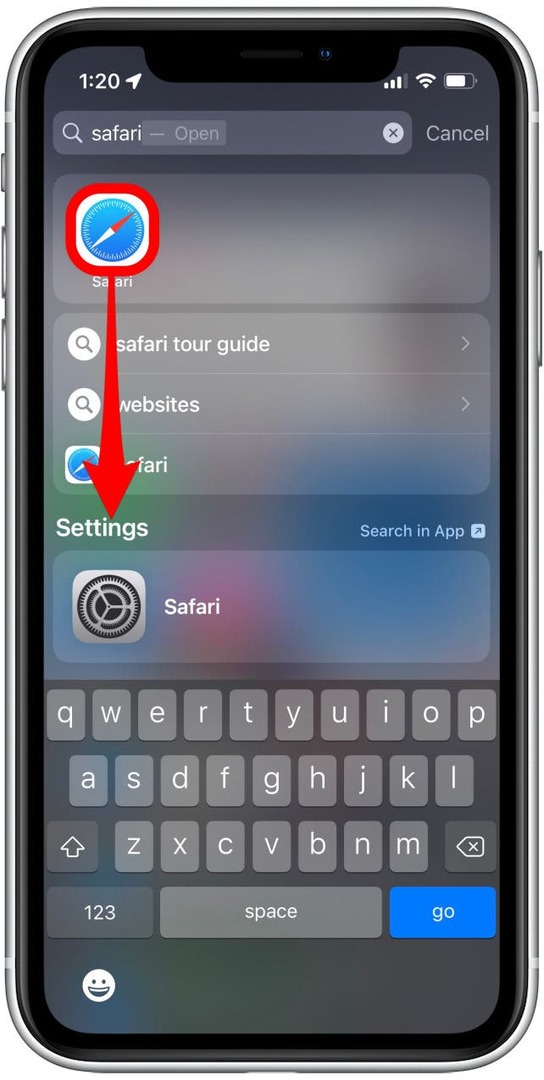
- Ово би требало да вас одведе на почетни екран. Отпустите апликацију и она ће бити додата на ваш почетни екран.
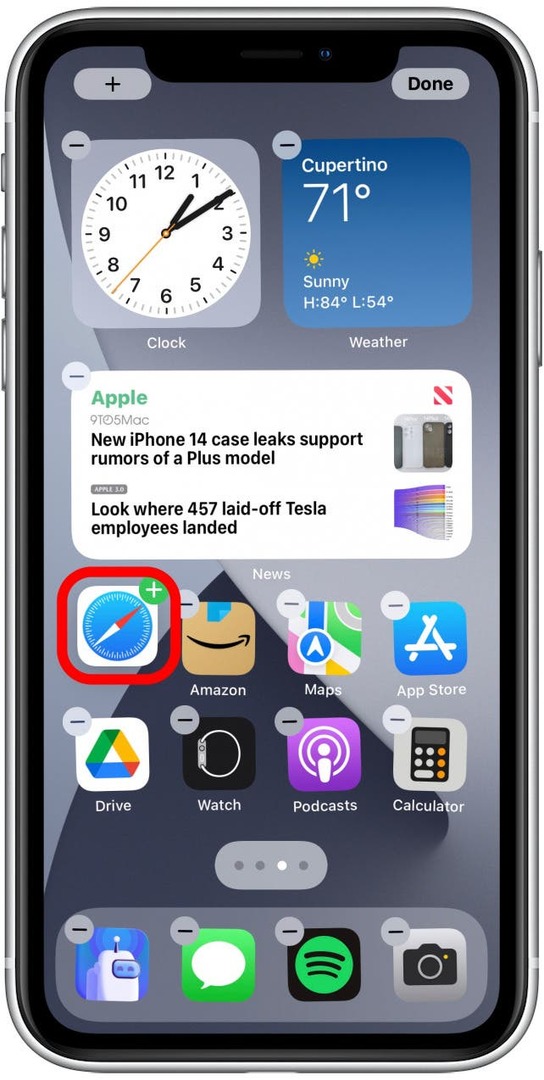
- Ако желите да додате апликацију на док, притисните и држите Сафари апликацију и превуците је на дно екрана.
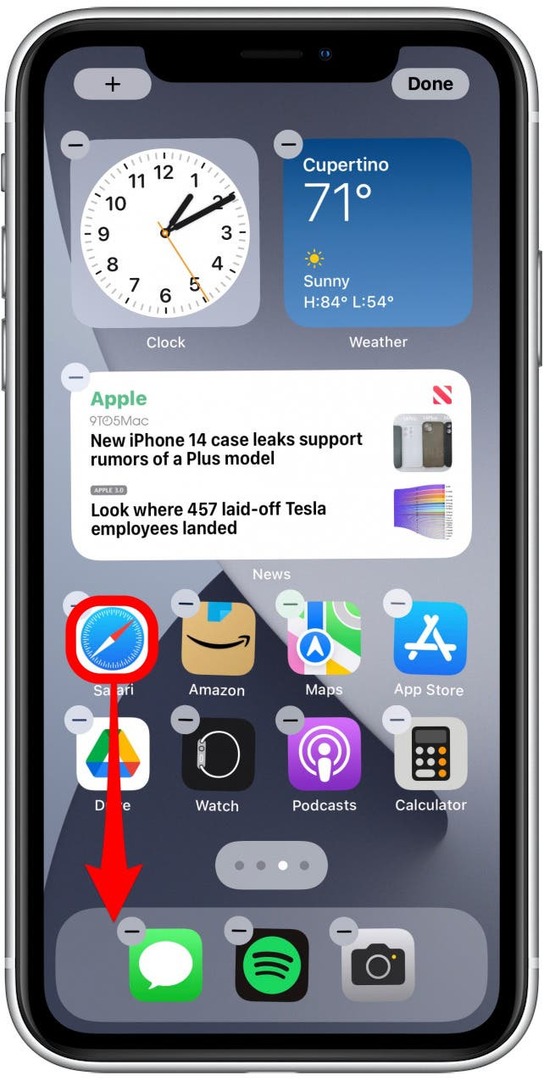
Додавање Сафари апликације на вашу док је опционо, али олакшава приступ Сафарију. Ваша базна станица приказује до четири апликације у било ком тренутку и појавиће се на дну сваког почетног екрана.
Сафари избрисан? Поново инсталирајте Сафари на иПхоне
Ако нисте успели да пронађете Сафари користећи горенаведена решења, апликација је вероватно уклоњена са вашег иПхоне-а. У наставку ћемо вам показати како да поново преузмете Сафари из Апп Сторе-а. Ако то не успе, можда ћете морати да ресетујете изглед почетног екрана да бисте вратили Сафари на свој уређај.
Преузмите Сафари из Апп Сторе-а
Ево како да поново инсталирате Сафари апликацију на свој иПхоне да бисте је вратили на почетни екран:
- Отвори Апп Сторе апликација.
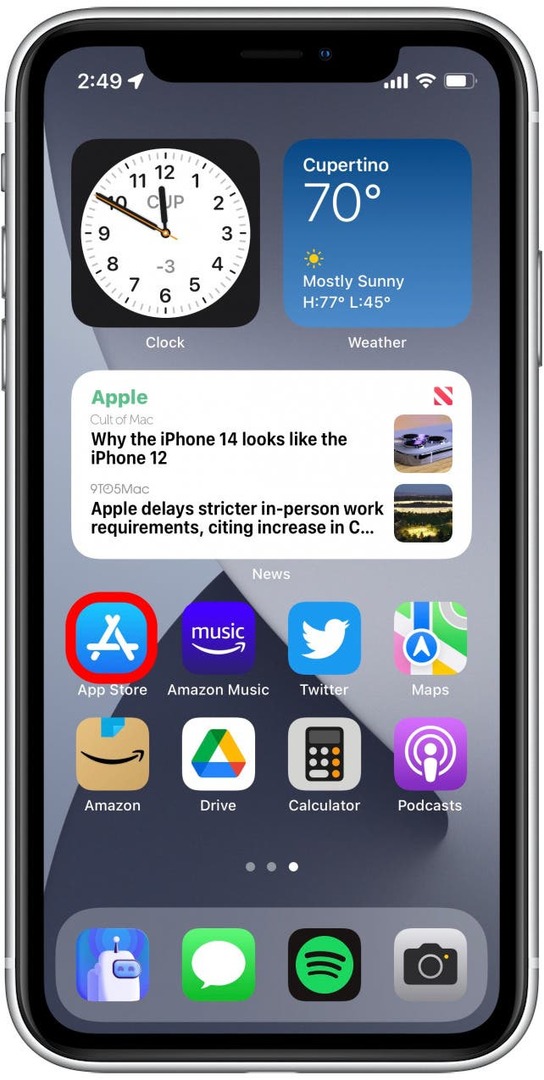
- Славина Претрага.
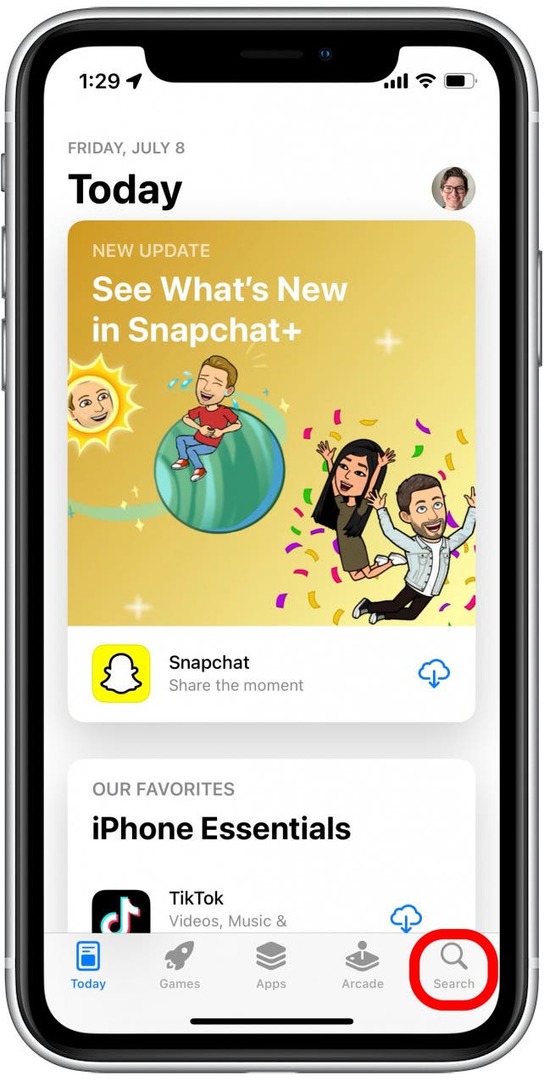
- Тип Сафари у траци за претрагу и притисните Претрага.
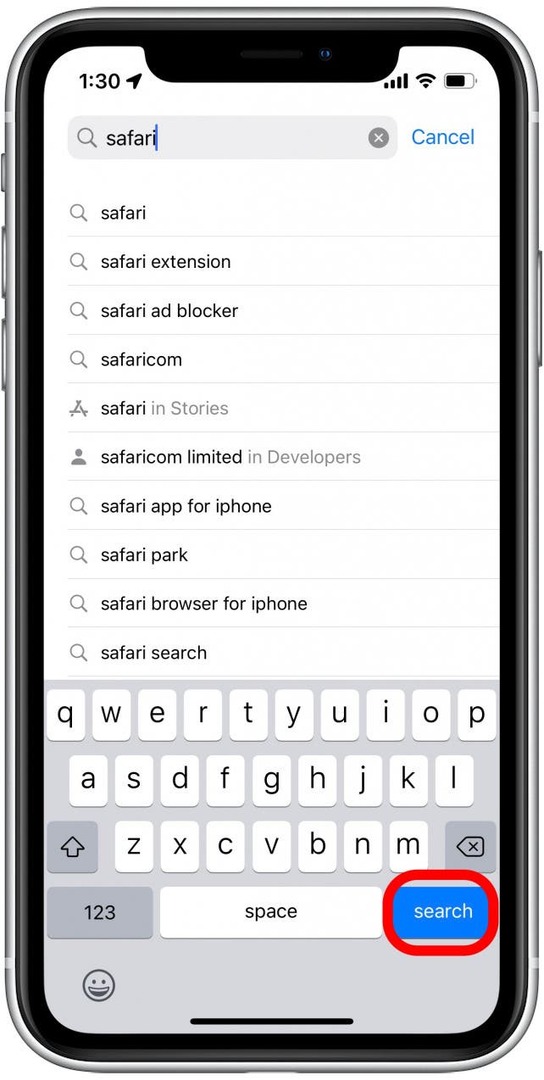
- Изаберите Сафари апликација.
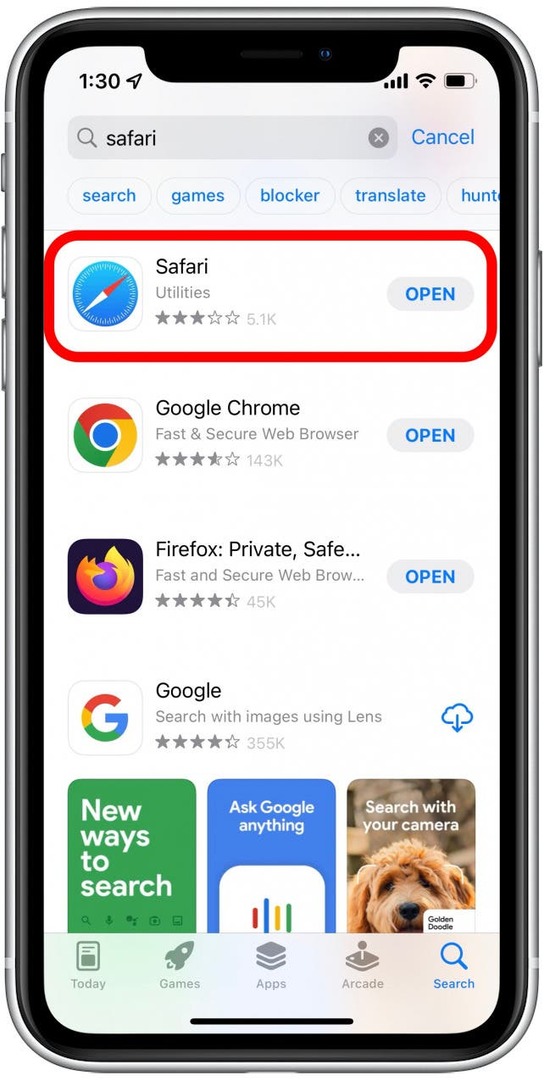
- Ако апликација више није на вашем уређају, видећете икону облака коју можете да додирнете да бисте преузели Сафари. Ако видите икону Отвори уместо иконе облака, Сафари је и даље на вашем уређају и морате да испробате горња решења да га вратите на почетни екран.
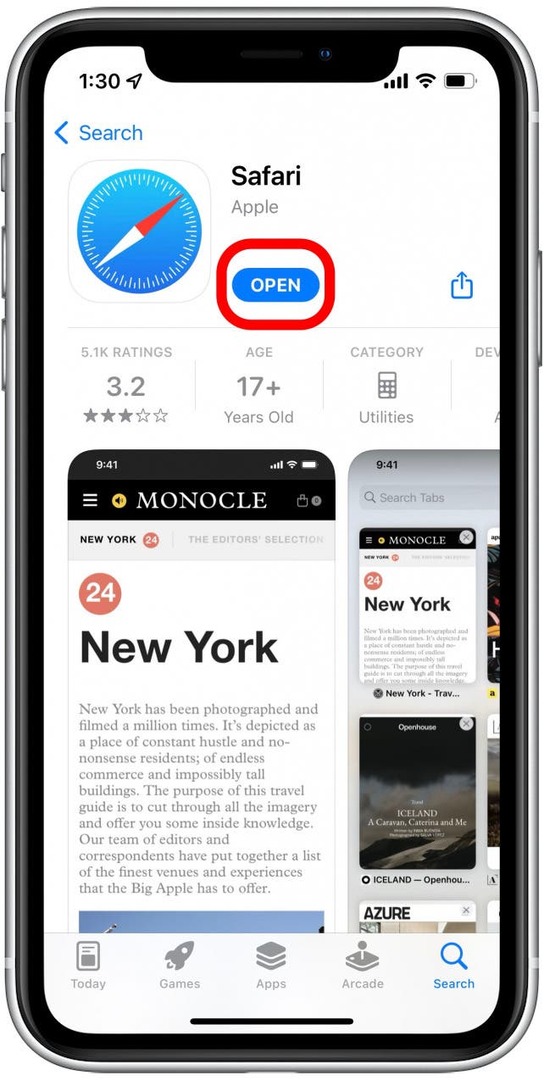
Ресетујте почетни екран да бисте поново инсталирали Сафари
Ако нисте били у могућности да пронађете или поново инсталирате Сафари користећи горе наведене кораке, овај метод ће ресетовати ваш иПхоне Почетни екран се враћа на фабричку верзију, тако изгледа почетни екран када подесите свој уређај као Нова. Пошто је Сафари једна од апликација која се налази на подразумеваном почетном екрану, овај метод ће вам омогућити да додате Сафари на почетни екран.
- Отвори Апликација за подешавања.
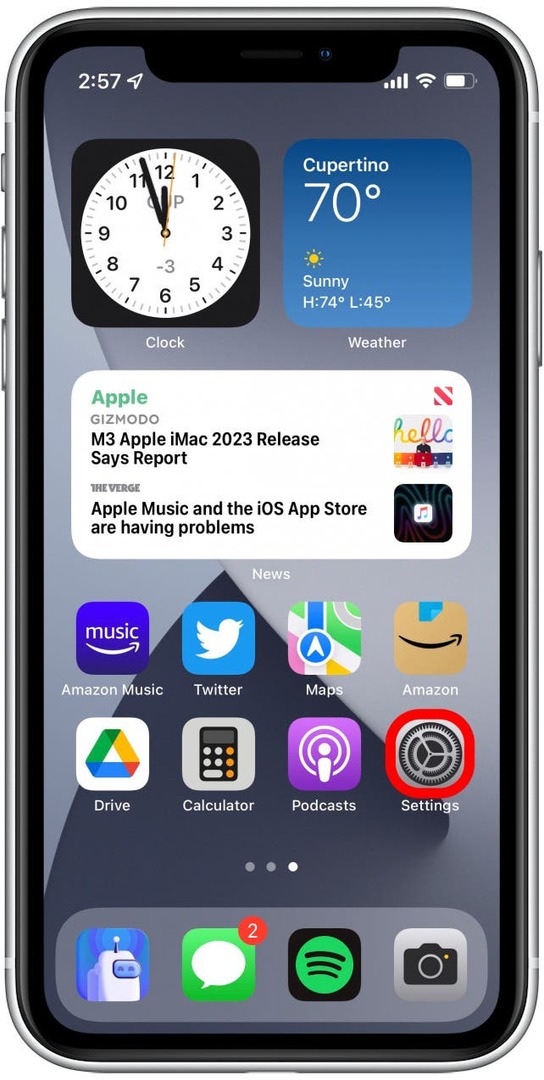
- Славина Генерал.
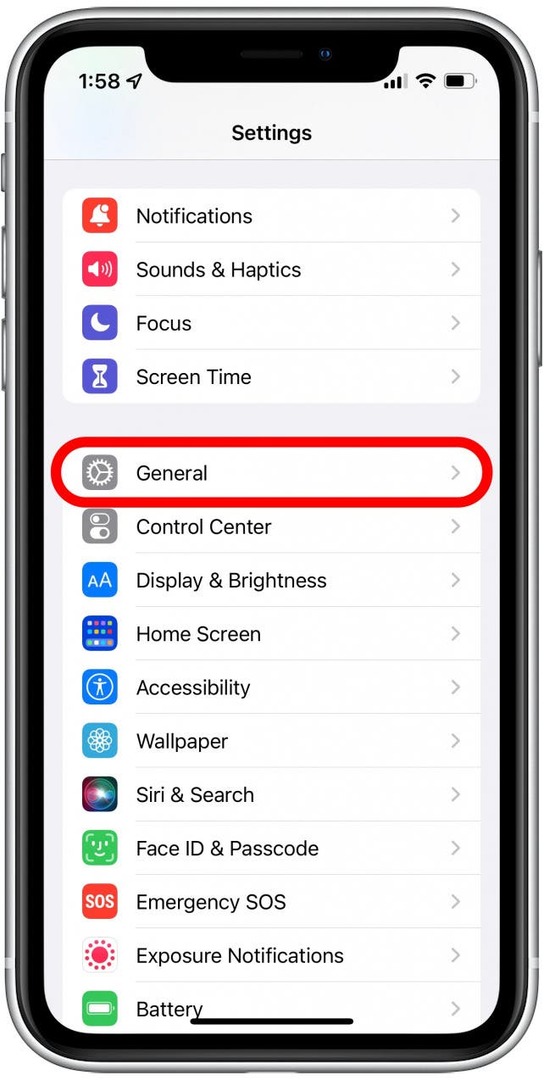
- Померите се надоле и додирните Пренесите или ресетујте иПхоне.
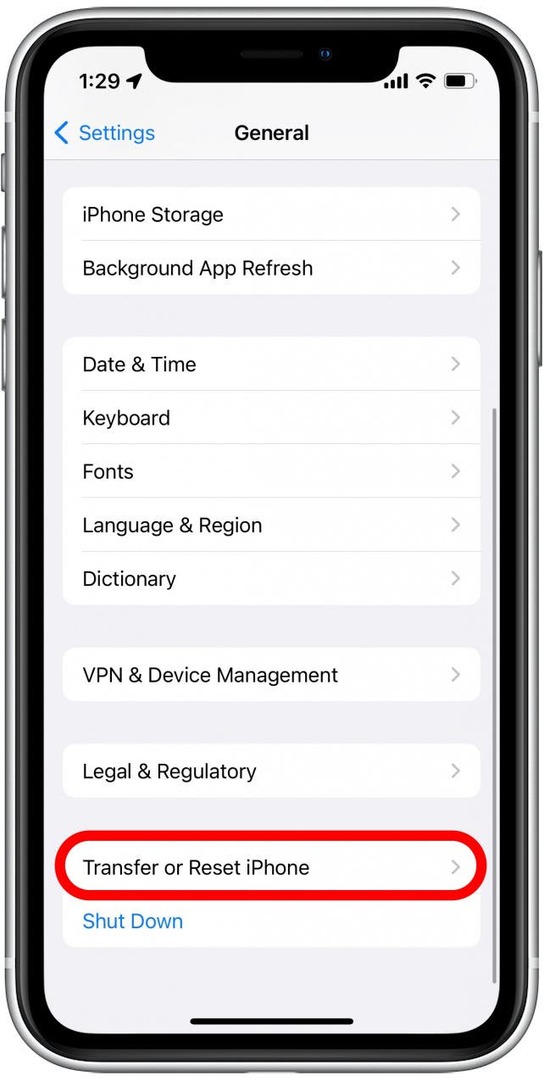
- Славина Ресетовање.
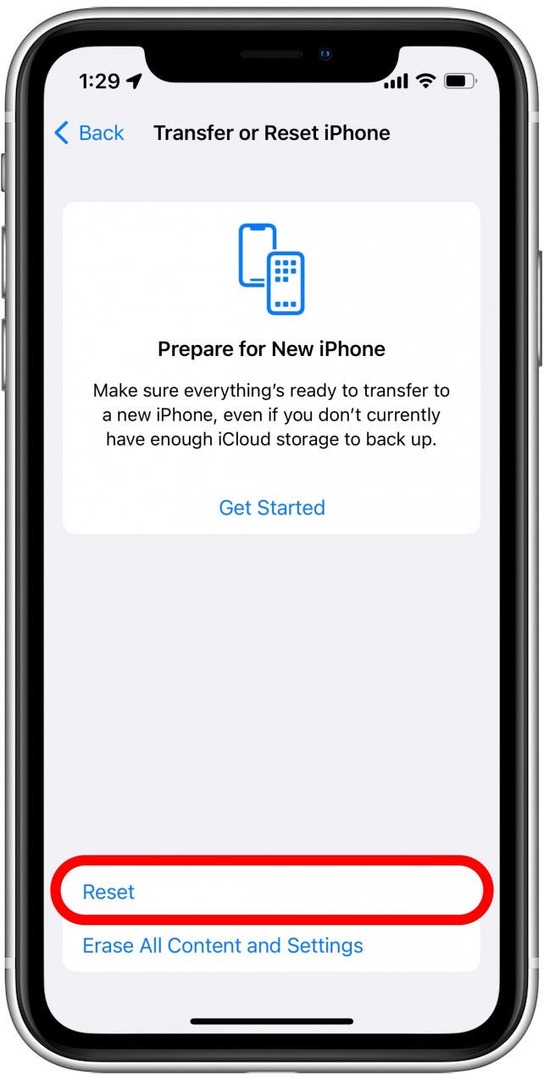
- Славина Ресетујте изглед почетног екрана.
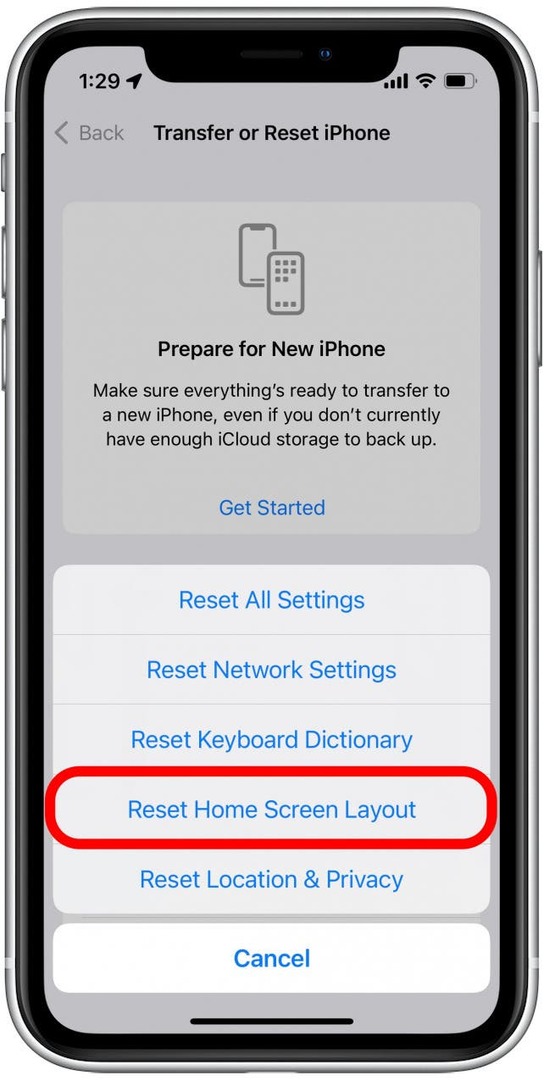
- Славина Ресетујте почетни екран да бисте потврдили да желите да ресетујете изглед почетног екрана на фабричка подешавања.
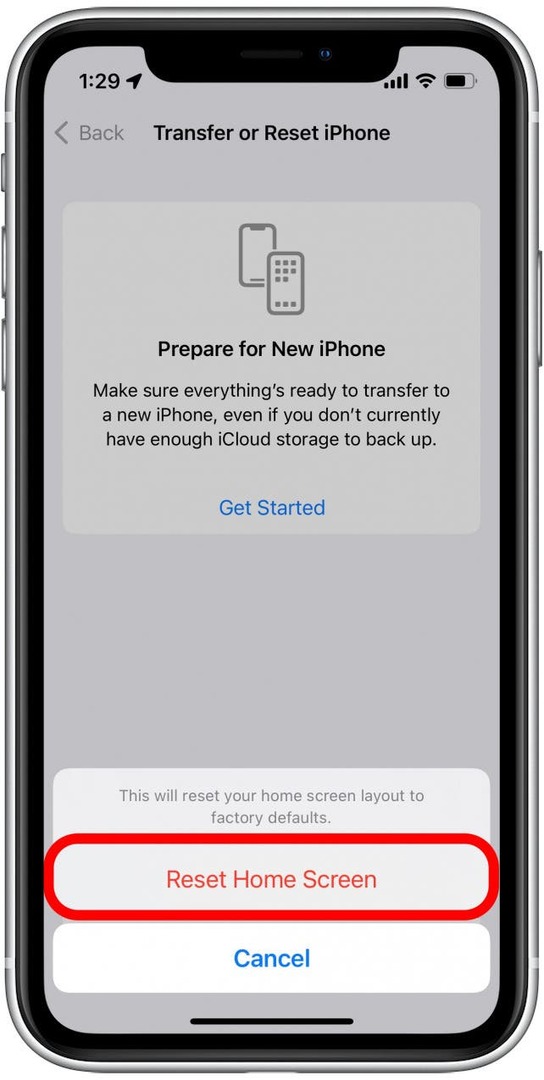
- Превуците прстом нагоре да бисте се вратили на почетни екран и Сафари би требало да буде на базној станици на дну екрана.

Надамо се да су горња решења функционисала и да је додавање Сафарија на почетни екран лако! Међутим, ако горња решења нису функционисала, можда постоји дубљи проблем са вашим уређајем. У овом случају препоручујем да контактирате Аппле подршка или посетите најближу Аппле продавницу за даљу помоћ. Ако сте заинтересовани, препоручујем и учење како пронаћи изгубљени иПхоне, чак и ако се батерија испразнила.
Детаљи о аутору

Детаљи о аутору
Рхетт Интриаго је страствени писац и Аппле ентузијаста. Када не пише чланке о иПхоне Лифе-у, више воли да своје слободно време проводи играјући се са пријатељима, гледајући аниме са својом женом или играјући се са своје три мачке.